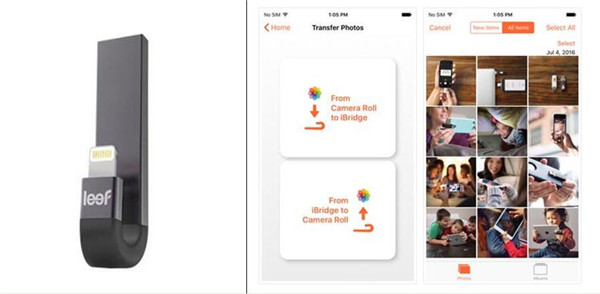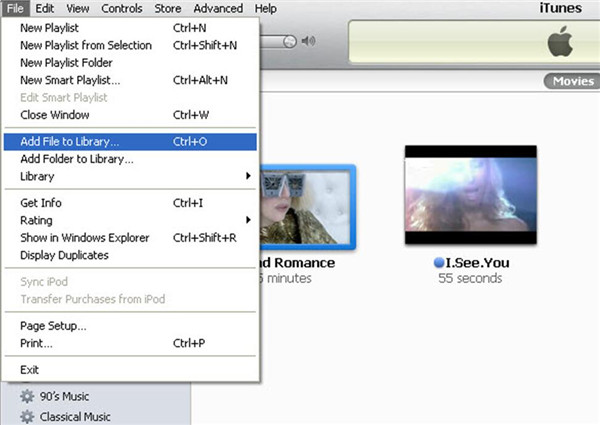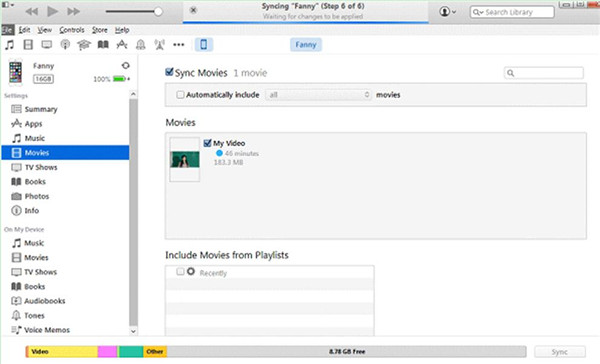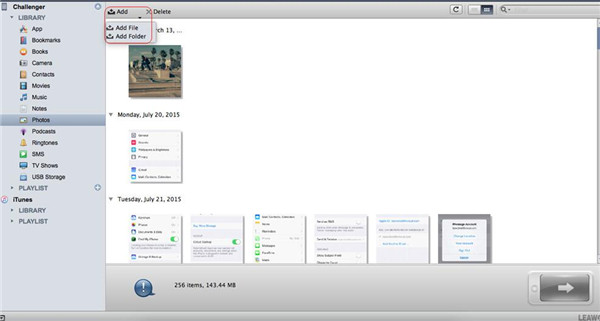Vous avez peut-être rencontré la situation que vous devez transférer des données et des fichiers, tels que de la musique, des films de l'USB à l'iPhone. Avez-vous les méthodes pour le faire ? En fait, il existe plusieurs façons de transférer des données de l'USB à l'iPhone. Vous pouvez consulter ces conseils. Lorsque vous rencontrez à nouveau ce problème, vous n'aurez plus à vous inquiéter.
Similaire à USB, vous pouvez également transférer des données entre l'iPhone et la carte SD.
- Partie 1 : Comment transférer des données de l'USB à l'iPhone en achetant un disque USB pour l'iPhone
- Partie 2 : Comment transférer des fichiers de l'USB à l'iPhone via iTunes
- Partie 3 : Comment transférer des fichiers de l'USB à l'iPhone via iTransfer de Leawo
- Partie 4 : Comparaison entre différentes solutions
Partie 1 : Comment transférer des données de l'USB à l'iPhone en achetant un disque USB pour l'iPhone
Si vous souhaitez résoudre le problème du transfert de fichiers de l'USB à l'iPhone, vous pouvez acheter un disque USB pour l'iPhone. C'est vraiment le moyen le plus simple de résoudre ce problème.
Il vous suffit de faire des achats en ligne ou de vous rendre dans des magasins pour acheter une clé USB pour l'iPhone qui vous plaît. Il existe plusieurs types de clés USB pour l'iPhone sur le marché, vous pouvez en choisir une pour transférer des fichiers de l'USB à l'iPhone. Par exemple, vous pouvez acheter Leef iBridge 3. Vous pouvez brancher une interface à votre iPhone et connecter l'autre interface à d'autres appareils, tels que Mac, PC et appareil iOS. Vous pouvez télécharger l'application iBridge 3 de ce disque USB pour transférer des fichiers de l'USB à l'iPhone sans limitation.
Il est facile pour vous d'acheter une clé USB pour l'iPhone pour résoudre le problème du transfert de fichiers de la clé USB à l'iPhone. La clé USB pour iPhone est petite et légère, c'est donc un bon outil pour sauvegarder ou transférer des fichiers. Achetez-en un pour l'essayer, et vous tomberez amoureux de cet outil pratique.
Partie 2 : Comment transférer des fichiers de l'USB à l'iPhone via iTunes
Si vous souhaitez transférer des fichiers de l'USB à l'iPhone, tels que des photos, de la musique ou des vidéos, vous pouvez profiter d'iTunes. Vous n'avez pas besoin de vous connecter à Internet pour utiliser iTunes afin de transférer des fichiers de la clé USB à l'iPhone. Voyons comment résoudre ce problème dans les étapes suivantes. Ici, je voudrais prendre les vidéos comme exemple.
1. Branchez votre clé USB sur l'ordinateur, lancez iTunes et branchez votre iPhone sur votre ordinateur. L'iPhone apparaîtra dans le panneau gauche de la fenêtre iTunes.
2. Cliquez sur l'icône de l'iPhone, puis sur « Fichier> Ajouter un fichier à la bibliothèque ». Ensuite, vous devez choisir les fichiers de votre clé USB dans le panneau contextuel.
3. Après avoir sélectionné les fichiers de la clé USB que vous souhaitez transférer à l'iPhone, le programme commencera à transférer automatiquement les fichiers à iTunes. Attendez la fin du transfert.
4. Ensuite, vous devez appuyer sur l'icône iPhone sur l'interface de gauche. Ouvrez votre iPhone et cliquez sur le panneau « Paramètres> Films » dans l'ordre. Cochez l'option « Synchroniser les films » sur la bonne interface, puis sélectionnez les vidéos que vous souhaitez transférer à votre iPhone.
5. Après avoir choisi les vidéos, cliquez sur « Appliquer » dans le coin inférieur droit de l'interface pour commencer à synchroniser les vidéos sur l'iPhone.
6. Attendez la fin de la synchronisation. Enfin, vous pouvez regarder les vidéos transférées sur votre iPhone.
Si vous souhaitez transférer d'autres fichiers de l'USB à l'iPhone, vous pouvez vous référer aux étapes ci-dessus et choisir la bibliothèque de fichiers dont vous avez besoin pour synchroniser avec votre iPhone. Cette méthode est si simple et il vous suffit de télécharger la dernière version d'iTunes sur votre ordinateur. Ainsi, vous allez déterminer comment transférer parfaitement des fichiers de l'USB à l'iPhone.
Partie 3 : Comment transférer des fichiers de l'USB à l'iPhone via iTransfer de Leawo
Vous pouvez utiliser le logiciel de transfert pour iPhone pour transférer les fichiers de la clé USB à l'iPhone directement. Ce type de logiciel est utilisé pour transférer des fichiers entre les appareils iOS, iTunes et les PC, et il vous permet de transférer divers fichiers sans iTunes. Vous pouvez télécharger et installer ce logiciel étonnant pour résoudre le problème. Les conseils suivants vous montreront comment transférer des fichiers d'une clé USB à l'iPhone. Ici, je voudrais prendre des photos par exemple.


iTransfer de Leawo
☉ Transférer facilement des fichiers entre des appareils iOS, iTunes et des PC.
☉ Transférer jusqu'à 14 types de données et de fichiers sans iTunes.
☉ Supporter les derniers appareils iOS tels que l'iPhone 7, l'iPhone 7 Plus, etc.
☉ Lire, afficher et supprimer des données et des fichiers sur les appareils iOS.
Étape 1 : Exécuter iTransfer de Leawo et connecter l'iPhone et la clé USB au PC
Exécutez iTransfer de Leawo et connectez l'iPhone à l'ordinateur avec un câble USB. Connectez votre clé USB à l'ordinateur et ouvrez le stockage USB.
Étape 2 : Appuyer sur Bibliothèque « Photos », puis sur Ajouter un fichier à l'iPhone
Cliquez sur l'icône iPhone et choisissez l'onglet « Photos » dans le menu « BIBLIOTHEQUE » dans l'interface de gauche. Dirigez-vous à « Fichier> Ajouter> Ajouter un fichier/Ajouter un dossier » pour ajouter des images à votre iPhone de votre clé USB.
Étape 3 : Choisir les fichiers photo et transférer
Après avoir sélectionné les images dont vous avez besoin, iTransfer de Leawo commencera à importer les photos de l'USB à l'iPhone. Il vous suffit d'attendre la fin du processus de transfert, ce qui apparaît dans un panneau de vitesse de traitement. Enfin, vous obtiendrez toutes les images sélectionnées sur votre iPhone.
Ce logiciel vous permet de transférer très facilement des fichiers de l'USB à l'iPhone. Si vous souhaitez transférer d'autres fichiers via iTransfer, vous pouvez sélectionner la bibliothèque dont vous avez besoin, puis il vous suffit d'attendre plusieurs minutes pour que le processus de transfert de la clé USB à l'iPhone se termine.
Partie 4 : Comparaison entre différentes solutions
1. Acheter un disque USB pour l'iPhone pour résoudre ce problème est un peu coûteux, et vous devez choisir le bon. Si le disque USB est endommagé, vous devrez en acheter un nouveau.
2. Utiliser iTunes pour transférer des fichiers d'une clé USB à l'iPhone est pratique et vous n'avez pas besoin d'acheter d'autres outils. Cependant, ce processus de synchronisation est un peu complexe, car vous devez transférer les fichiers dont vous avez besoin un par un. De plus, iTunes endommagera et remplacera les fichiers iPhone existants une fois le processus de synchronisation lancé.
3. Pour profiter d'iTransfer de Leawo et transférer des fichiers de l'USB à l'iPhone, vous n'avez besoin que de quelques clics, et le processus de transfert est sûr. Ce programme n'influencera pas les autres fichiers existants dans votre iPhone pendant le transfert. Vous pouvez également utiliser ce programme pour transférer des fichiers de l'iPhone à la clé USB pour la sauvegarde, mais iTunes ne peut être utilisé que pour transférer d'iTunes aux appareils iOS.
En conclusion, je vous recommande vraiment d'essayer ce logiciel, car il peut également vous aider dans de nombreuses situations où vous devez transférer des fichiers entre différents appareils.